Környezeti változók a Windows 7-ben, valamint bármelyikbene család többi rendszere a legtöbb felhasználó számára ismeretlen. Azonban néha, még a frissítés során is, a rendszer elutasíthatja a frissítés telepítését, csak azért, mert a környezeti változók helytelenül vannak konfigurálva. És nem minden felhasználó tudja, mi ez általában.
Környezeti változók a Windows 7 rendszerben - mik ezek?

Először jelöljük a változó környezetek fogalmát.Matematikai szempontból ez egy olyan mód, amellyel elérhetünk néhány ideiglenes fájlt anélkül, hogy megadnánk az abszolút elérési utat, amikor a TMP vagy TEMP mappák el vannak rejtve a felhasználó szeme elől.
Elvileg meglehetősen egyszerű lehet megtalálni őket, ha engedélyezi a rejtett objektumok megjelenítését a nézet menüben.
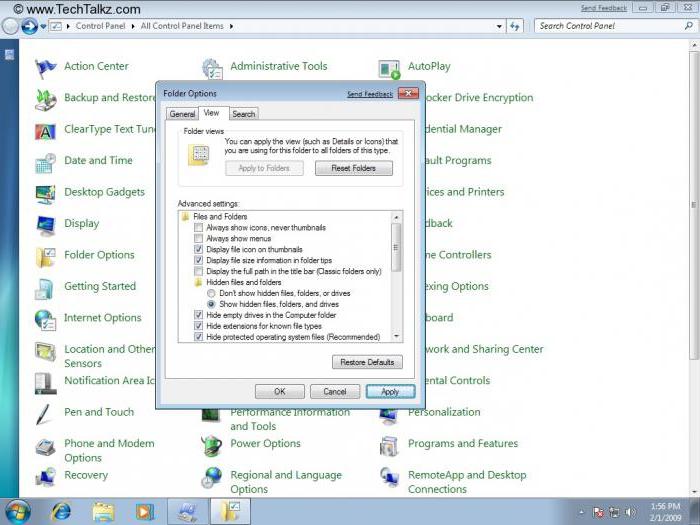
De megteheti anélkül is. A munkakörökről egy kicsit később lesz szó (környezeti változók, a Windows 7 elérési útja), de most nézzük meg a fő operátor használatát.
A fő operátor használata
Amikor hozzáfér a rendszer egyes funkcióihoz, vagy akárha ugyanabban az "Intézőben" keres, elhagyhatja a fájlok vagy mappák abszolút elérési útjait. A Windows 7 vagy bármely más rendszer környezeti változói a százalékjelet használják. Pontosan ez az eszköz lehetővé teszi a korlátozások megkerülését, amikor a rejtett fájlok és mappák megjelenítése ki van kapcsolva, vagy az úgynevezett általános keresést használja. Az alábbi példában láthatja, hogy bármilyen felhasználónév állítja elő.
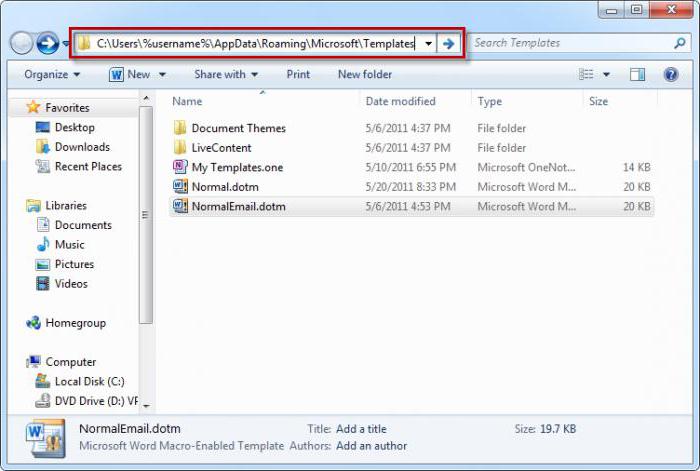
Ebben az esetben egyszerűen beállíthatja az elérési utat, például% Username%, és a rendszer megjeleníti az összes ilyen nevű fájlt és mappát, még a rejtetteket is. Mint már világos, nem kell megadnia a lemezt.
Helytelen Windows 7 Update környezeti változók
De a legnagyobb probléma a telepítésfrissítések, amelyekben egyes esetekben összeomlik. A probléma itt abban rejlik, hogy az ideiglenes fájlokat egyszerűen nem lehet elmenteni a merevlemezre. Természetesen a mappák alapértelmezés szerint konfigurálva vannak, de a túlcsordulás kiszámíthatatlan következményekkel járhat.
Először teljesen ki kell törölnie a lemez gyorsítótárát ésböngészőt, majd használja a lemeztisztítót, amely magában a rendszerben elérhető. A lemez tulajdonságain keresztül érhető el, ahol a megfelelő gomb van kiválasztva a menüben.
Maguk környezeti változók konfigurálásához a hozzáférést a számítógép tulajdonságai menüben hajtják végre, ahol a kiegészítő paraméterek fül található. A bal alsó sarokban található egy gomb a környezeti változók beállításainak átváltására.
Egyébként, ha ugyanazt a csomagot telepítiJAVA SDK, a rendszer nem fogadja el automatikusan az ideiglenes objektumok tárolására kijelölt helyet, így a beállításokban az elérési utat manuálisan kell konfigurálni a megfelelő mappa megadásával.
Hogyan lehet visszaállítani a paramétereket?
A környezeti változókat visszaállíthatja a Windows 7 rendszerbennagyon egyszerű. E tekintetben nincs semmi egyszerűbb, mint a rendszer visszagörgetése (akár a "Vezérlőpultról", akár az F8 billentyű által meghívott rendszerindítási menüből a rendszer indításakor, ahol az utolsó működő konfiguráció van kiválasztva).

De a paramétereket manuálisan is megváltoztathatja a megnyitássala megadott környezet tulajdonságai a paraméterek megváltoztatásának gombjával, utána csak meg kell adnia a könyvtár elérési útját (például C: Temp). Ez mind a TEMP mappában, mind a TMP könyvtárban működik.
Epilóg helyett
Mint látható, a környezeti változók a Windows 7 vagy a Windows 7 rendszerbenbármely más rendszer egyszerűen konfigurálható. Ugyanakkor világosan meg kell értenie, mire használják őket. Természetesen egy hétköznapi felhasználó nem valószínű, hogy ilyen paraméterek megváltoztatásával foglalkozik, de azok számára, akik további platformokat használnak, ezt egyszerűen nem lehet megtenni, főleg, hogy egyes szoftvertermékek kézi konfigurálást tartalmaznak, mint bármely SDK esetében.
Továbbá, ha vannak hibák a frissítésselrendszerhez használhat további eszközöket. Sok szakértő javasolja néhány javító telepítését, például a Microsoft Fix It! vagy valami hasonló. Egyébként ez a Microsoft segédprogramja, amely lehetővé teszi, hogy megszabaduljon sok problémától, beleértve a hálózati kapcsolatokkal kapcsolatos problémákat is.
És már nem a szakmaioptimalizáló programok, amelyek automatikusan kiküszöbölik az esetleges hibákat és a felhasználó részvétele nélkül maga a folyamat. De még közöttük is pontosan azt kell választania, amire szüksége van. Például a helyreállítás a legjobb az iObit szoftverrel, a hibaelhárítás pedig a CCleaner használatával.
A hozzáférési útvonalak szerkesztése azonbanMindenesetre az ideiglenes mappákat csak kézi üzemmódban kell megtenni, különösen, ha valamilyen okból szoftverhiba történt a rendszer hibája miatt. Ezeknek az összetevőknek néha még a rendszer visszaállítása sem segít. Ezután el kell távolítania a frissítő csomagokat, amelyek valójában ilyen hibákat okozhatnak. És itt nem vettük külön figyelembe a SET parancsot, amely lehetővé teszi néhány paraméter vezérlését, mivel egyszerűen nem lesz hasznos a legtöbb felhasználó számára.










